不是一定要建立工程文件后才可以打开原理图编辑器,即使没有工程文件,也可以打开原理图编辑器建立一个自由原理图文件,这种功能,在仅仅只想画出一张原理图而不做任何其他后续工作时,就显得非常方便了。如果需要,仍然可以将这个原理图文件添加至其他工程中。
【实例1-5】 新建一张原理图。
1)执行菜单命令“File”→“New”→“Schematic”,启动原理图编辑器。
2)进入原理图编辑器后,整个窗口已经和刚才大不相同,在工具栏中出现了很多按钮。如果此前已经打开了一个工程文件,新建的原理图文件会自动加入到当前工程中,并列于原理图文件夹下。例如,打开“My first project.PRJPCB”工程文件后,再执行第1步的操作,一个系统默认名称为“Sheet1.SchDoc”的原理图文件会自动加入到“My first project.PRJPCB”工程中,如图1-31所示。
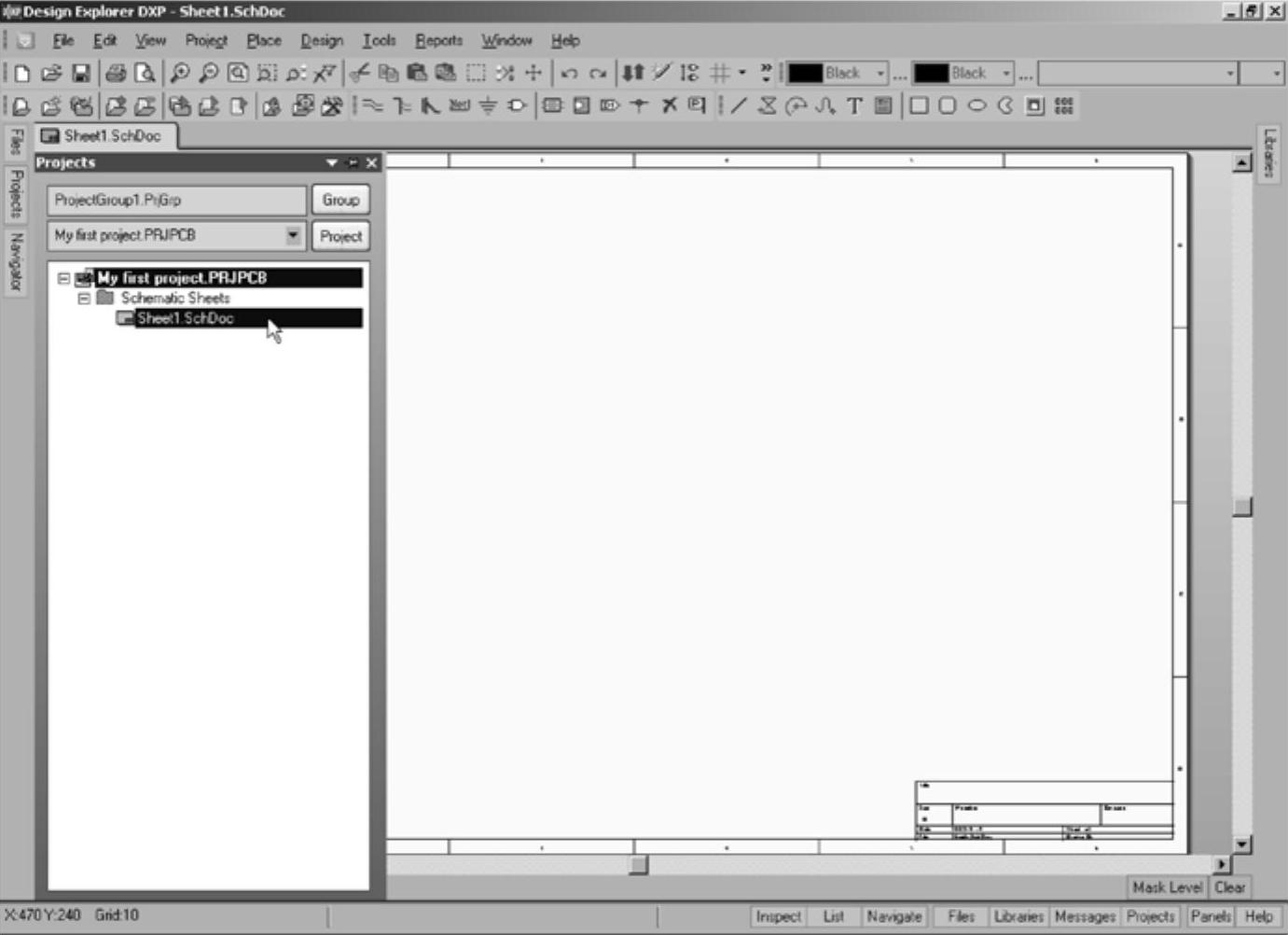
图1-31 新建的原理图文件
3)执行菜单命令“File”→“Save”,在弹出的对话框中,选择合适的路径并输入文件名,如“111”,单击 按钮即可。此时在工程面板“Projects”中,可以看到一个名为“111.SCHDOC”的原理图文件已加入到工程“My first project.PRJPCB”当中了,如图1-32所示。(www.daowen.com)
按钮即可。此时在工程面板“Projects”中,可以看到一个名为“111.SCHDOC”的原理图文件已加入到工程“My first project.PRJPCB”当中了,如图1-32所示。(www.daowen.com)
如果未打开任何工程或者将已打开的工程全部关闭,再执行菜单命令“File”→“New”→“Schematic”,此时系统会建立一个自由的原理图文件(Free Schematic Sheets),保存后它不隶属于任何工程,如图1-33所示。
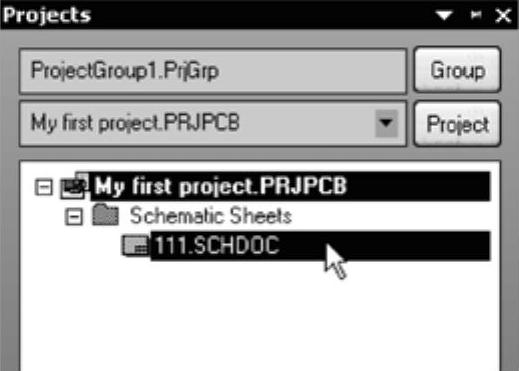
图1-32 保存后的原理图文件
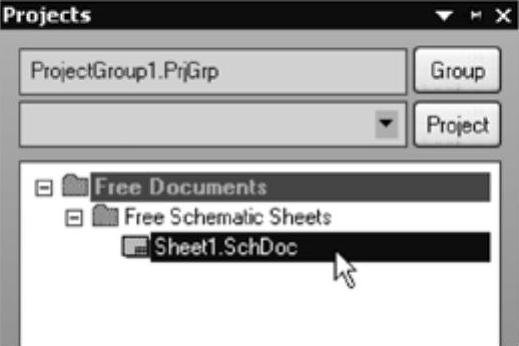
图1-33 自由原理图文件
在保存自由文件时,自由文件的文件名一定不能与同一文件夹下属于某个工程的相同类型文件同名,否则原工程中的文件将被替换,而且系统也不会提示。
免责声明:以上内容源自网络,版权归原作者所有,如有侵犯您的原创版权请告知,我们将尽快删除相关内容。






